Hướng dẫn thao tác Edit table sửa bảng cơ bản trong Power BI
Cùng gitiho.com thực hành về các thao tác chỉnh sửa bảng cơ bản trong Power BI nhé. Các thao tác chỉnh sửa bảng cơ bản nằm trong trình Sửa truy vấn (Query Editor) và cụ thể là trong Tab Nhà (Home). Trong Tab Nhà bạn sẽ thấy rất nhiều Group như Quản lý cột, Giảm hàng cho đến Nhóm Chuyển đổi, Kết hợp như hình dưới:
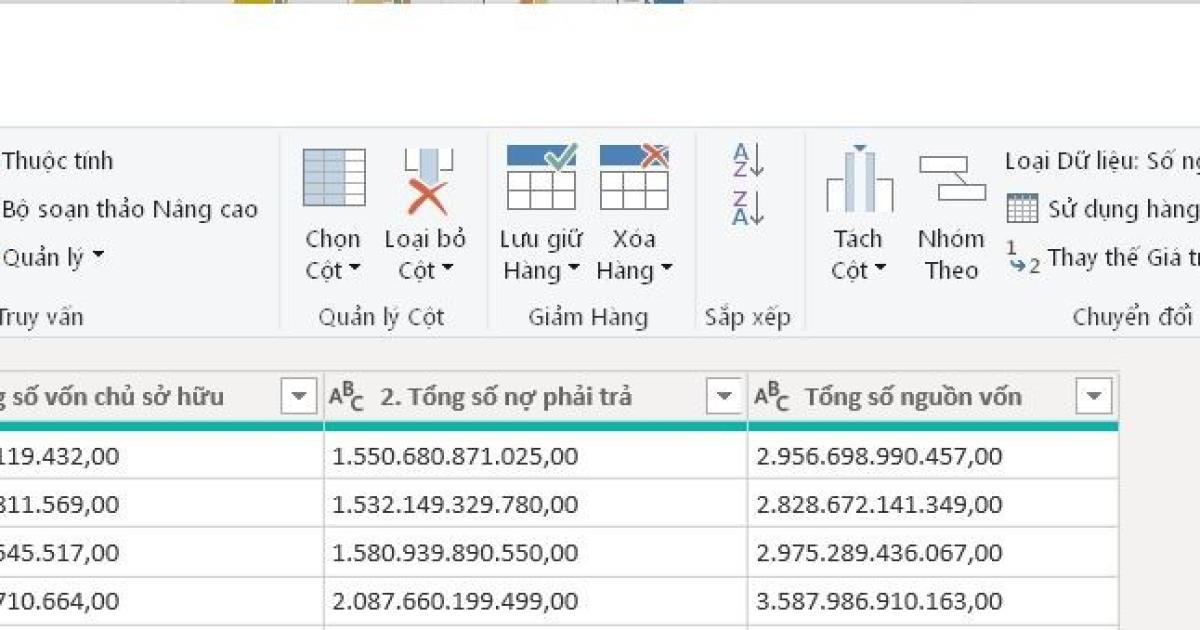
Trong này sẽ chứa tất cả các công cụ chỉnh sửa bảng cơ bản. Trong phần này cần chú ý một số công cụ hay dùng là:
Quản lý Cột (Manage Column) của Power BI phần này giúp ta quản lý các cột: chọn cột hoặc xóa đi các cột. Ví dụ như bạn chọn cột không cần thiết và nhấn vào Xóa Cột, rất đơn giản.
Giảm hàng: Chúng ta có các công cụ Xóa hàng đầu tiên, Xóa hàng cuối cùng , xóa các dữ liệu trùng từ bảng cũ,
Ví dụ như ta thấy bảng 2 trong hình này có quá nhiều hàng thừa do quá trình nhập Excel có lỗi, nên cần loại bỏ đi trước khi sử dụng trực tiếp dữ liệu. Để thực hiện thao tác này a chọn Lưu giữ Hàng trên Tab Nhà:
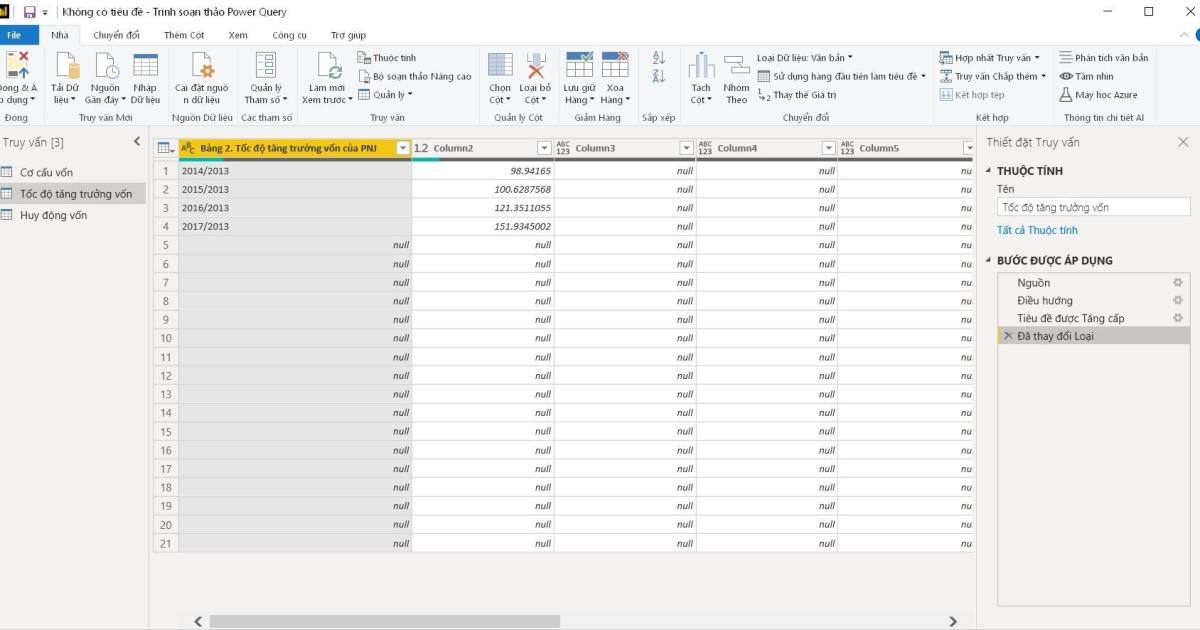
Ta chọn Giữ các hàng trên cùng, một hộp thoại xuất hiện hỏi cần giữ số lượng bao nhiêu hàng. Ở đây ta nhập số 4 là cần giữ lại 4 hàng, còn lại sẽ bị xóa hết đi: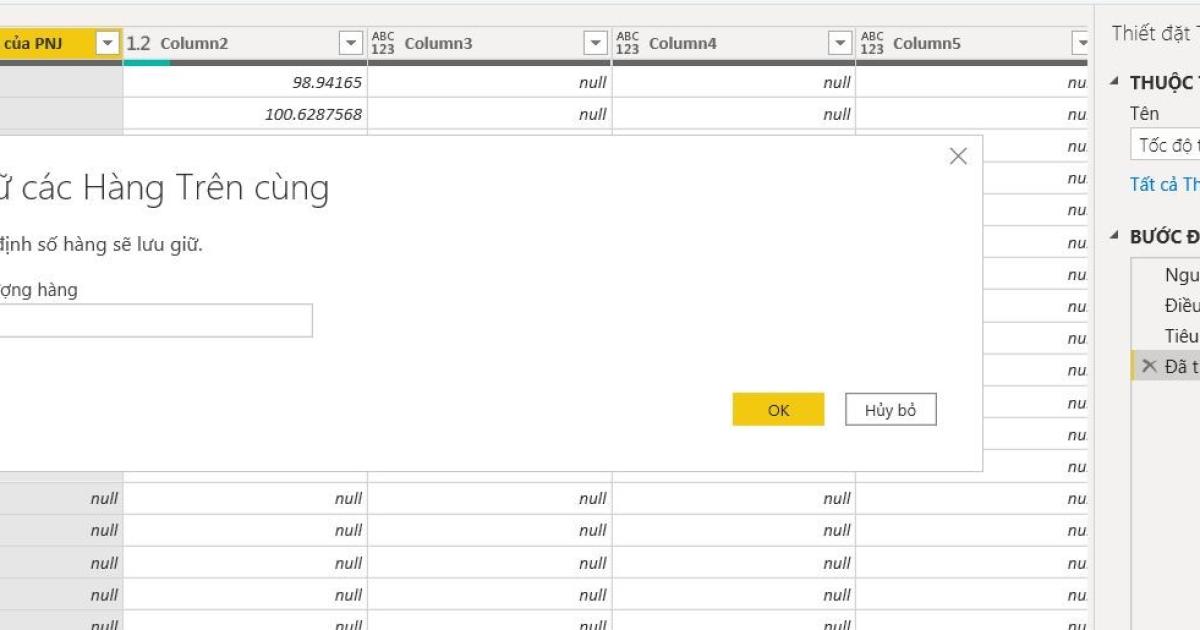
Sau đó ta được một bảng gọn gàng như hình:
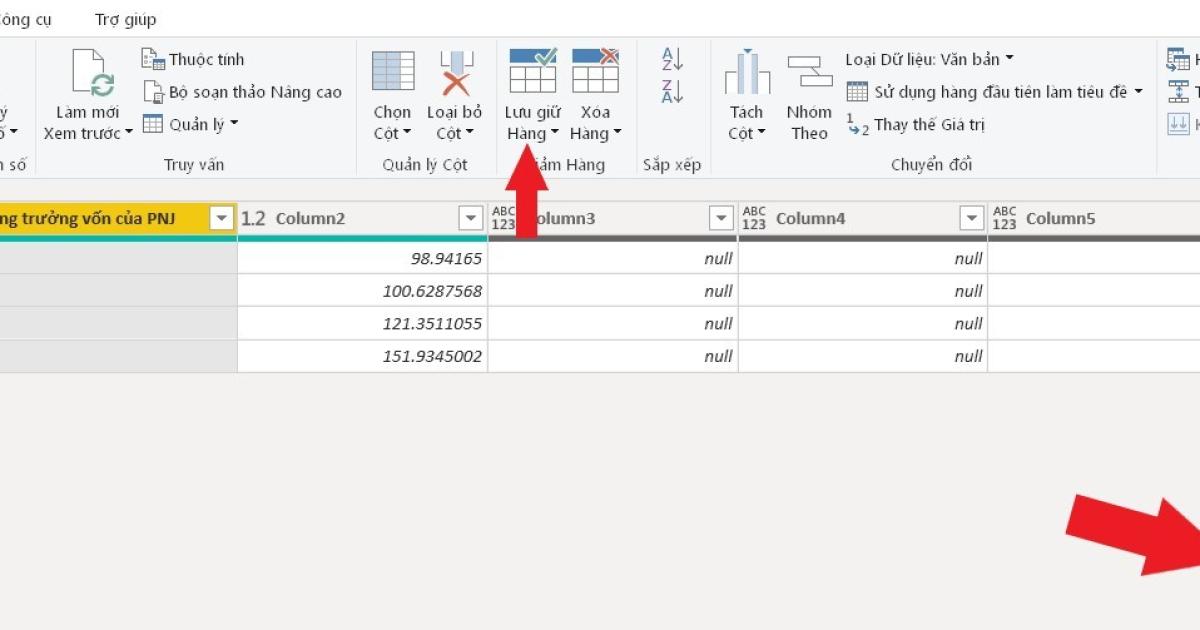
Nhóm Sắp Xếp: Trong nhóm này bạn có thể sắp xếp dữ liệu tăng dần hoặc giảm dần, tên từ A đến Z hay ngược lại.
Nhóm Chuyển đổi: ta cần chú ý đến Loại Dữ Liệu, nó cho phép chúng ta định dạng dữ liệu ở dạng ngày, số, đơn vị tiền tệ hay chữ,... Hay bên dưới đó có Sử dụng hàng đầu tiên làm tiêu đề thì chúng ta có các tùy chọn khác như hình dưới:
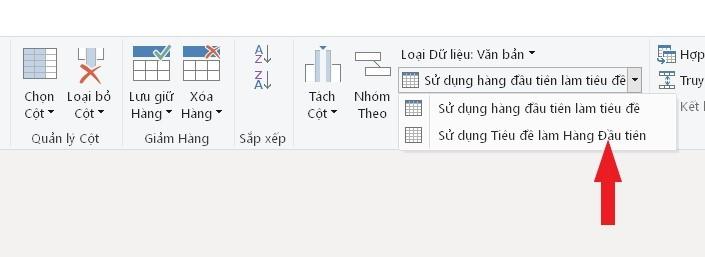
Sau đó các bạn chỉ cần chọn Áp dụng thay đổi và lưu lại file vậy là đã có bản dữ liệu sạch.
Chú ý:
Các bạn đặc biệt lưu ý là với các công cụ phổ biến sẽ chắc chắn nằm trong chuột phải.
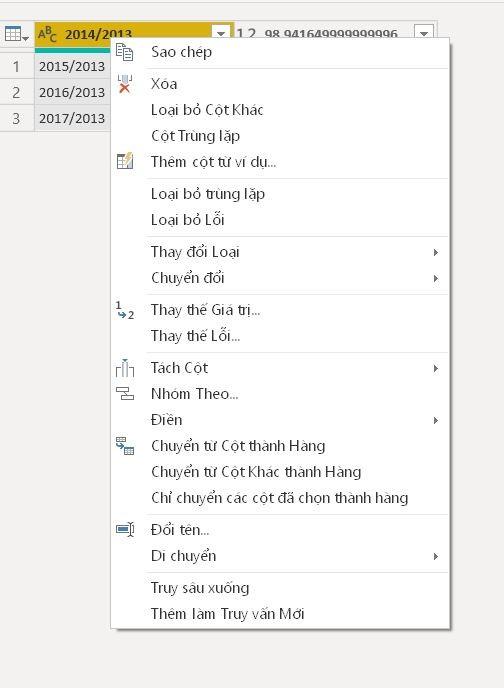
Bản chất nó chính là các chức năng trong Tab Nhà, nhưng nó được dùng nhiều thì sẽ được tích vào chuột phải. Nếu bạn muốn sử dụng nhanh một công cụ nào đó thì hãy nghĩ đầu tiên đến chuột phải.
Bạn có thể nhanh chóng biến dữ liệu thô thành báo cáo trực quan sinh động, từ đó dễ dàng đưa ra quyết định thông minh, nhanh chóng, kịp thời nhờ Power BI. Khám phá công cụ tuyệt vời này ngay với khóa học “PBIG01 - Tuyệt đỉnh Power BI - Thành thạo trực quan hóa và Phân tích dữ liệu” tại Gitiho. Nhấn vào Đăng ký và Học thử ngay nhé!
Giấy chứng nhận Đăng ký doanh nghiệp số: 0109077145, cấp bởi Sở kế hoạch và đầu tư TP. Hà Nội
Giấy phép mạng xã hội số: 588, cấp bởi Bộ thông tin và truyền thông





